
Mục lục:
- Tác giả John Day [email protected].
- Public 2024-01-30 13:31.
- Sửa đổi lần cuối 2025-01-23 15:15.

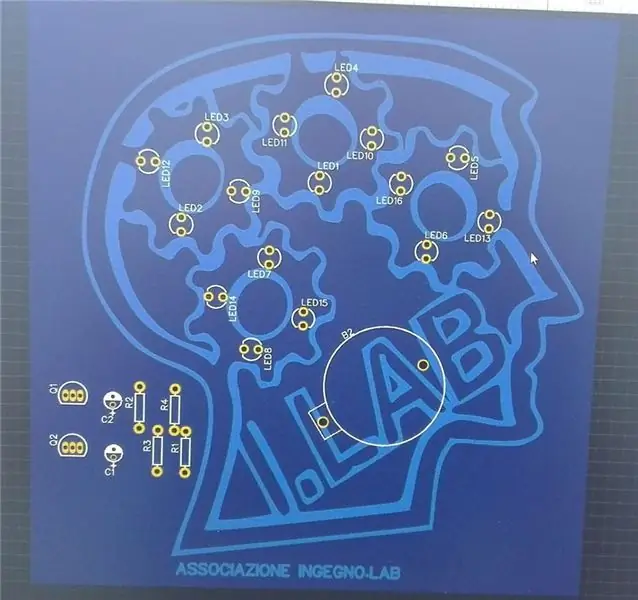
Với hướng dẫn này, bạn có thể tạo bất kỳ PCB nào trong nhà của mình.
đây là video.
www.facebook.com/Associazione.ingegno.lab/…
Bước 1: Đăng ký EasyEDA và Thiết kế mạch
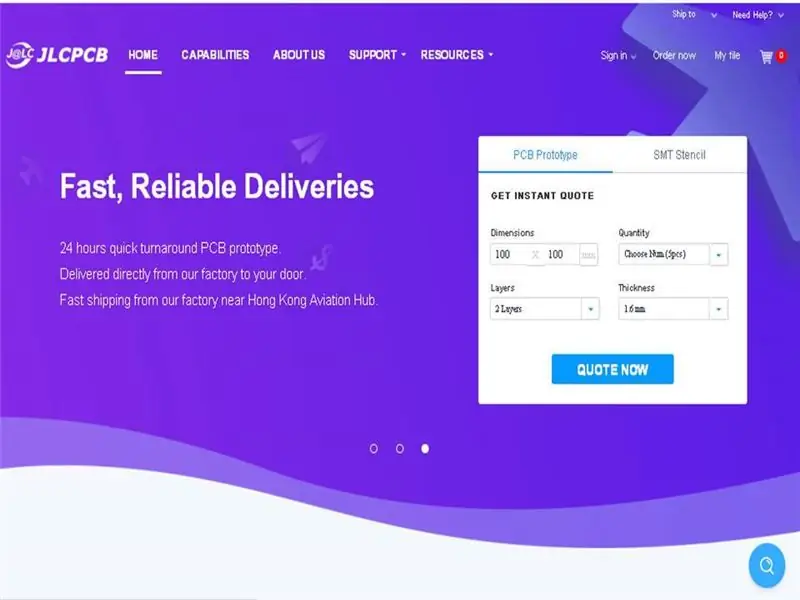
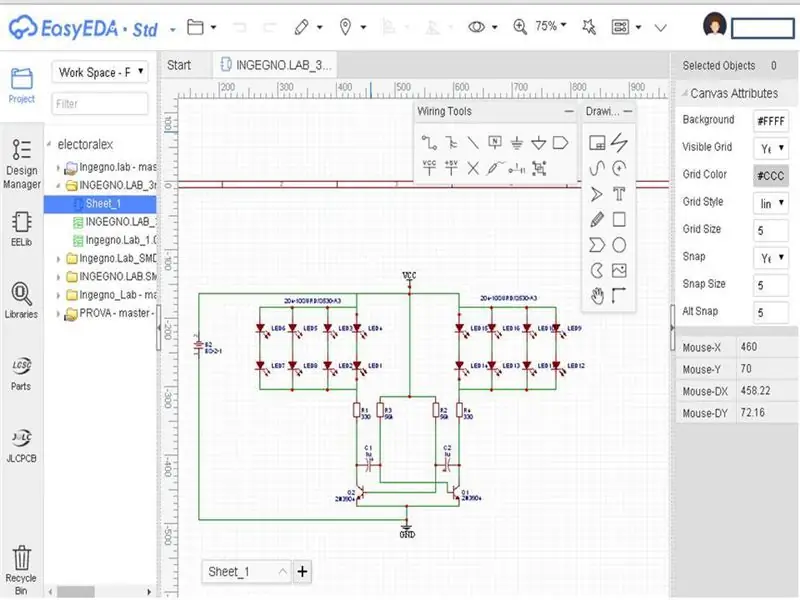
Trước tiên, bạn cần tạo một tài khoản trong EasyEDA, tài khoản này hoàn toàn miễn phí. Sau đó, vào “Dự án mới” và bạn sẽ thấy một không gian làm việc mở ra cho bạn, nơi bạn có thể vẽ sơ đồ mạch của riêng mình trong đó. Bạn có thể tìm kiếm hoặc duyệt qua các phần cần thiết bằng menu được cung cấp ở bên trái không gian làm việc của bạn. Và các thuộc tính của không gian làm việc của chúng tôi có thể được sửa đổi bằng cách sử dụng ngăn thuộc tính nằm ở phía bên phải của không gian làm việc. Vui lòng xem Snaps đính kèm để tham khảo. Sau khi bạn hoàn thành mạch của mình, hãy chạy thiết kế của bạn và xem bạn có gặp lỗi nào không. Lưu dự án của bạn và giản đồ của bạn đã hoàn thành ngay bây giờ.
www.instructables.com/id/How-to-Make-a-Circuit-Board-With-EasyEDA/
Bước 2: Chuyển đổi giản đồ được tạo trong PCB
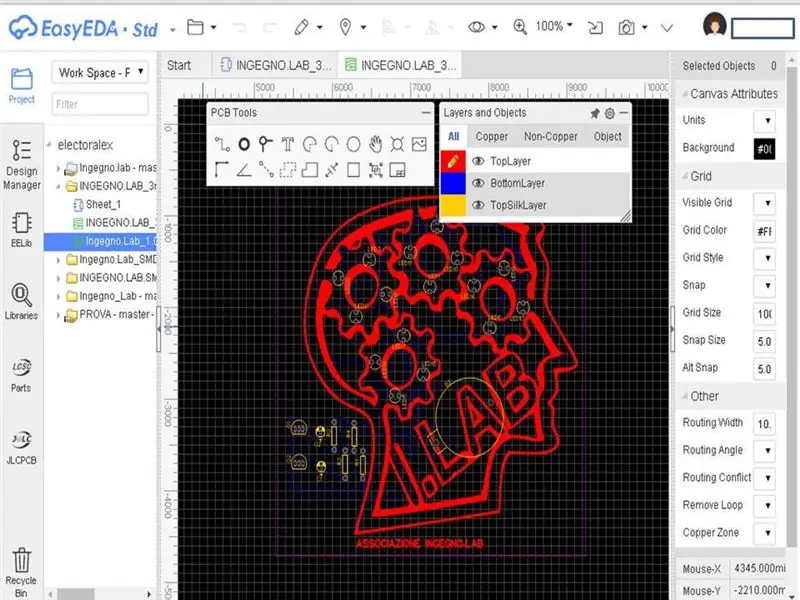
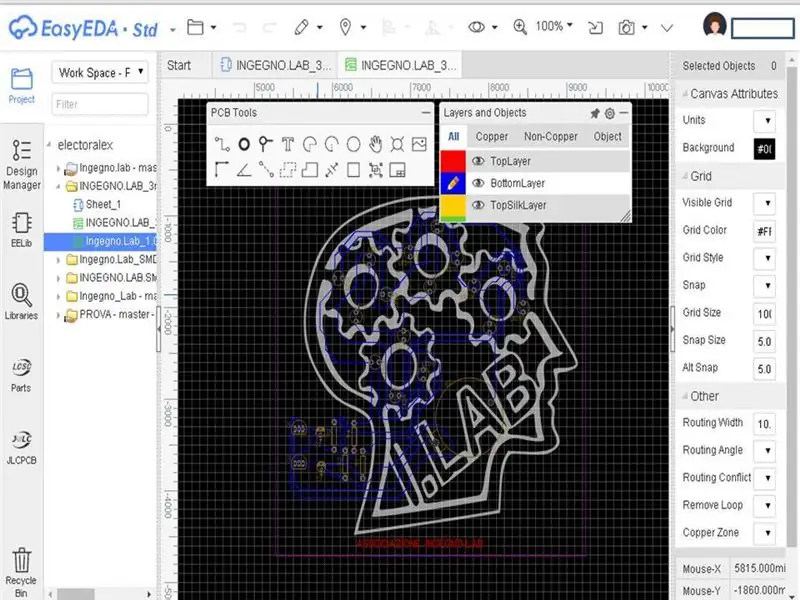
Chuyển đổi giản đồ được tạo trong PCB và chèn các hình ảnh mà bạn quan tâm, sắp xếp các thành phần điện tử theo cách tốt nhất có thể.
Kiểm tra các mức lớp của PCB bằng cách chọn màu sắc.
Bước 3: Tạo tệp chế tạo
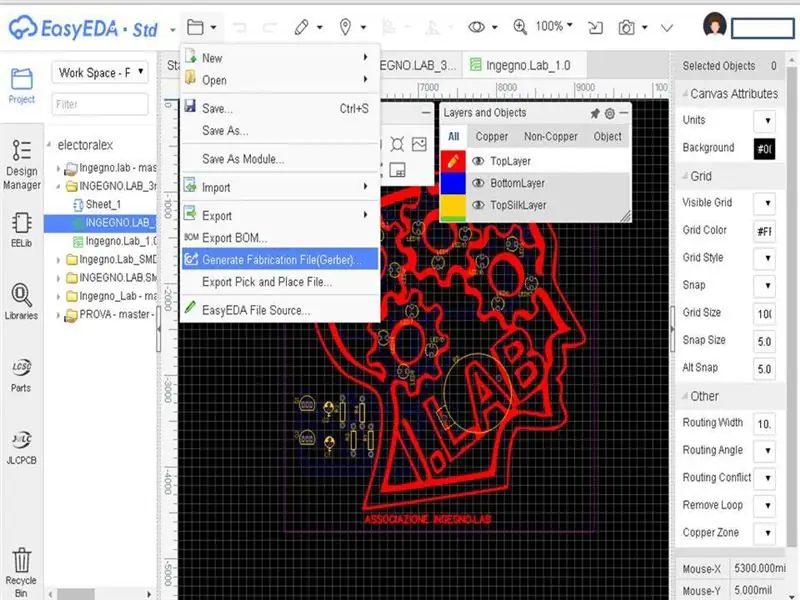
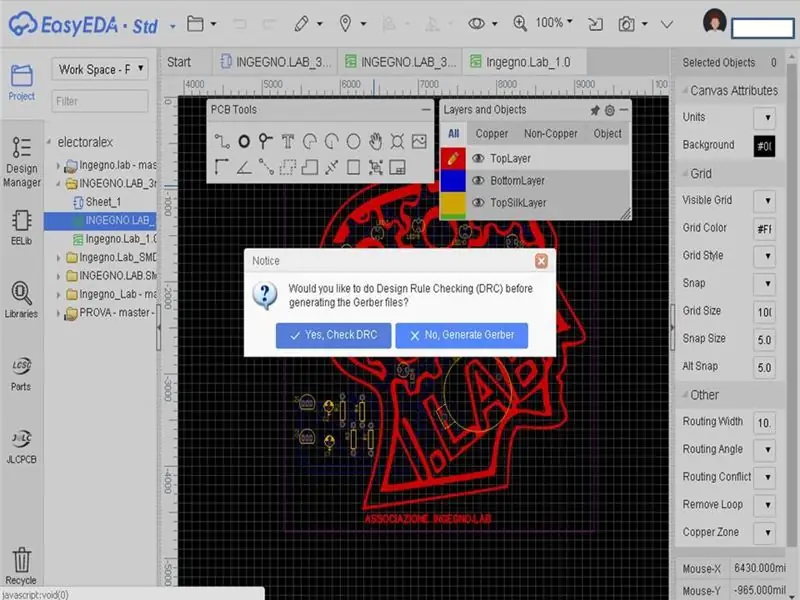
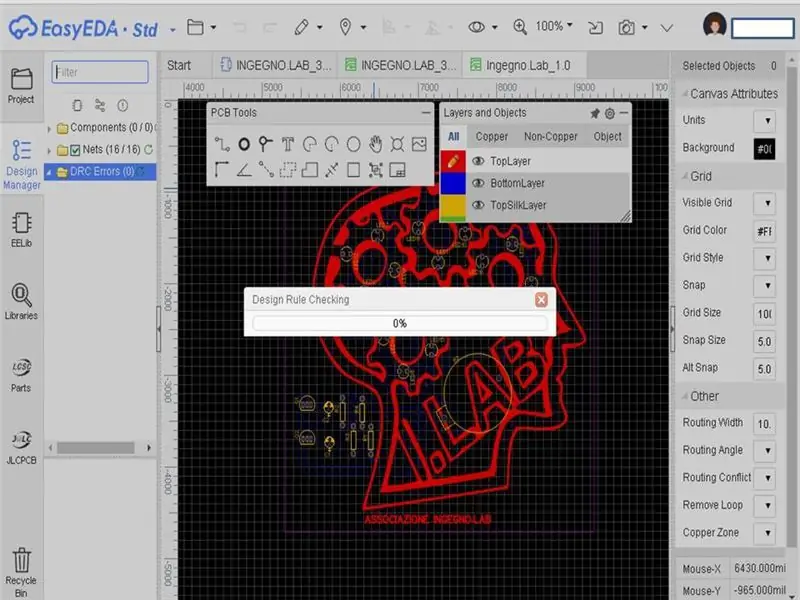
Sau khi hoàn thành việc sắp xếp các thành phần, nhấp vào nút tạo chế tạo, và nếu không có lỗi, tệp chế tạo sẽ được tạo.
Bạn có thể lưu tệp trên PC hoặc gửi đến nhà sản xuất
Bước 4: In PCB
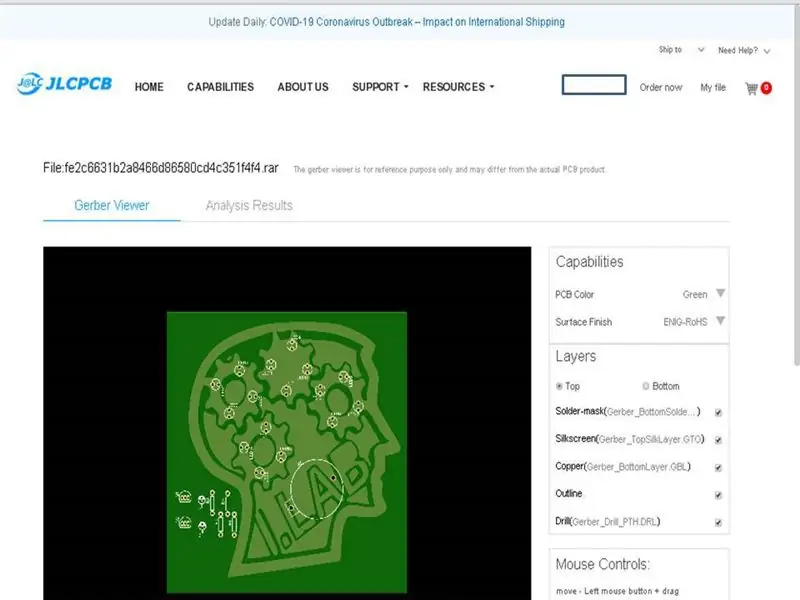
Với cùng một đăng ký, bạn có thể truy cập https://jlcpcb.com và nhập vào các tệp sản xuất đã tạo trước đó.
Khi tệp đã được nhập, một bài kiểm tra sẽ được hiển thị trên màn hình, với các tùy chọn bạn có thể chọn màu của PCB, độ dày và hơn thế nữa.
Đây là video
www.facebook.com/Associazione.ingegno.lab/…
Nhận thức tốt
Đề xuất:
TAM 335 Lab 5: 8 bước

TAM 335 Lab 5: Mục đích của tài liệu hướng dẫn này là giải thích các phương pháp hiệu chuẩn cho lưu lượng kế được sử dụng trong phòng thí nghiệm. Các bước 1-4 liên quan đến việc hiệu chuẩn máy trong khi các Bước 5-8 liên quan đến việc thu thập dữ liệu. Trước khi hiệu chuẩn, điều cần thiết là
Động cơ bước Điều khiển động cơ bước Động cơ bước - Động cơ bước như một bộ mã hóa quay: 11 bước (có hình ảnh)

Động cơ bước Điều khiển động cơ bước Động cơ bước | Động cơ bước như một bộ mã hóa quay: Có một vài động cơ bước nằm xung quanh và muốn làm điều gì đó? Trong Có thể hướng dẫn này, hãy sử dụng động cơ bước làm bộ mã hóa quay để điều khiển vị trí của động cơ bước khác bằng vi điều khiển Arduino. Vì vậy, không cần phải quảng cáo thêm, chúng ta hãy
Arduino Alarm - Lab 5: 4 bước
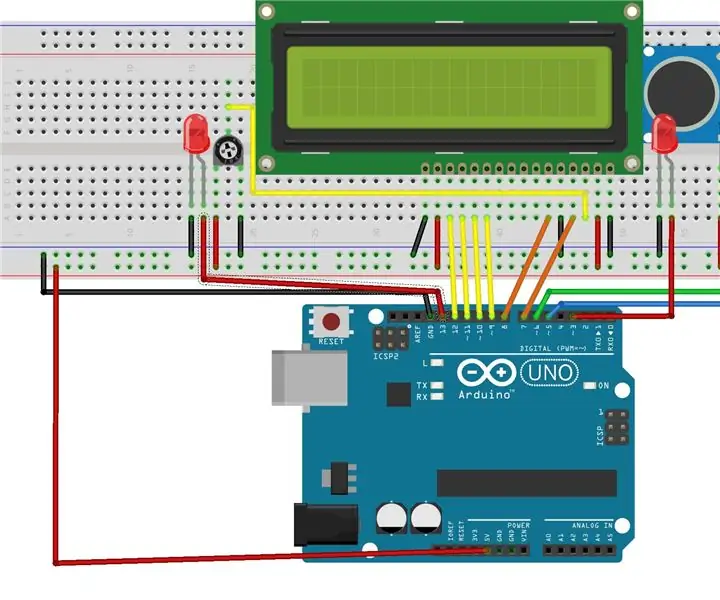
Arduino Alarm - Lab 5: Tổng quan: Hướng dẫn tạo cảnh báo bằng cảm biến siêu âm trên Arduino UNO Công dụng: Cảm biến siêu âm, LED (2), Màn hình LCD, Máy đo điện thế, Arduino UNO, breadboard và dây điện LƯU Ý: Sử dụng NewPing và LiquidCrystal Libraries
Lab Simulado En Multisim: 5 bước
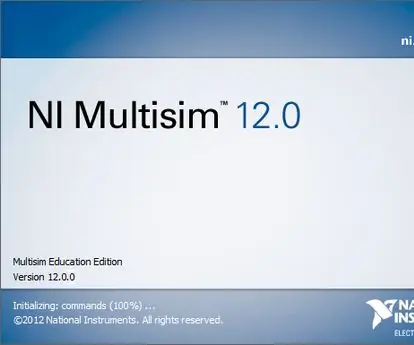
Lab Simulado En Multisim: Multisim, es un Programa que permite tanto crear circuitos as í como la construcci ó n de prototipos y realizar pruebas de circuitos el é ctricos. El objetivo es explicar el funcionamiento del multisim y de c ó mo utizarlo,
Home / Lab Trợ lý điều khiển bằng giọng nói: 14 bước (có hình ảnh)

Trang chủ / Lab Trợ lý điều khiển bằng giọng nói: Giới thiệu về tôi Đây là hướng dẫn đầu tiên của tôi, tôi 17 tuổi. Tôi đến từ Hy Lạp nên tiếng Anh của tôi có thể không hoàn hảo nhưng tôi sẽ cố gắng hết sức. Vì vậy, lần đầu tiên tôi thiết kế ứng dụng này cách đây 2 năm và tôi thấy cuộc thi này là cơ hội để cập nhật dự án cũ của mình
